SketchUp草图大师怎么在柱面上打字?
溜溜自学 建筑景观 2023-04-26 浏览:672
大家好,我是小溜,许多建筑行业的朋友都是使用SketchUp草图大师来进行制作场景,在软件里面制作场景时,我们经常会需要在建筑体上打字,例如柱体,那么SketchUp草图大师怎么在柱面上打字?快来看看小溜的操作方法吧!
工具/软件
硬件型号:华为笔记本电脑MateBook 14s
系统版本:Windows7
所需软件:SketchUp 2018
方法/步骤
第1步
按照需要制作一圆柱,(本图圆段数为48)
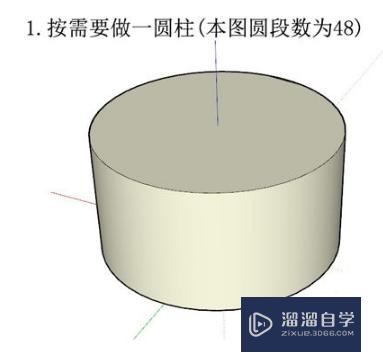
第2步
由于要将文字贴在这个圆柱表面,所以我们选择圆柱的边线作为文字要弯曲的弧线,但由于形体弯曲插件对圆不起作用,因此我们要将圆线断开一点:画一条直线将圆线断开,大小距离最好大致是两个字之间的间距,下图中,减去了3个段数。
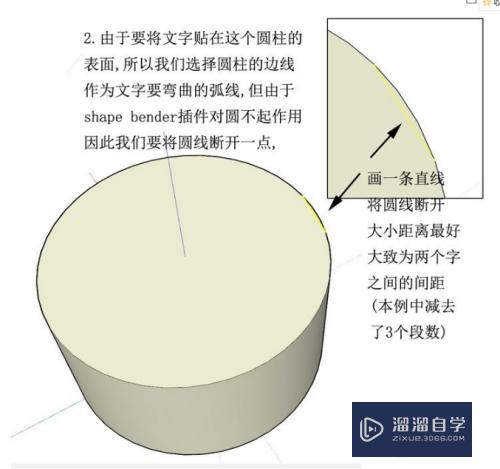
第3步
选取断好的圆弧,沿绿轴方向向前复制

第4步
用文字工具点弧线上任意一个段数的中间部位现实出整个弧线的长度。
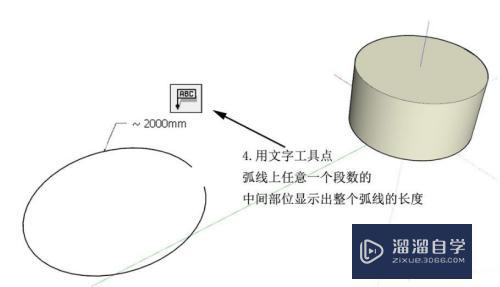
第5步
在圆柱与弧线之间(平行于红轴)画一个与弧线等长的平面,准备放置文字
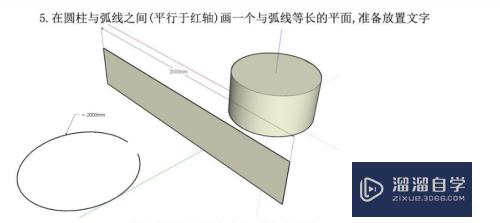
第6步
用3d文字工具打出文字,放在平面上

第7步
在文字后边紧靠文字画一条与弧线等长的直线,
注意:这条线的长短、位置直接关系到文字生成后的形状,线与弧线等长是为了文字弯曲后不变形,画在字的后边是因为要让字的背面贴在圆柱上。
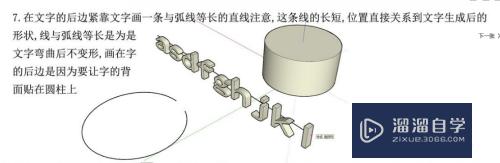
第8步
将文字成组后选取,点插件【形体弯曲】(SUAPP编号118)点直线再点弧线生成预览
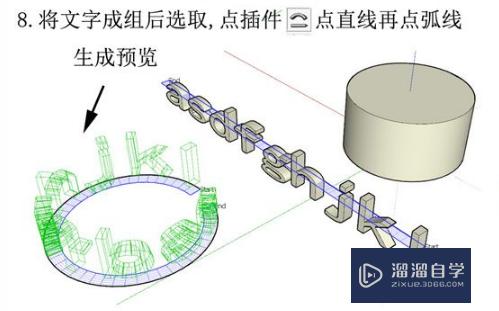
第9步
这时候如果文字方向反了,按键盘向上的箭头进行调整
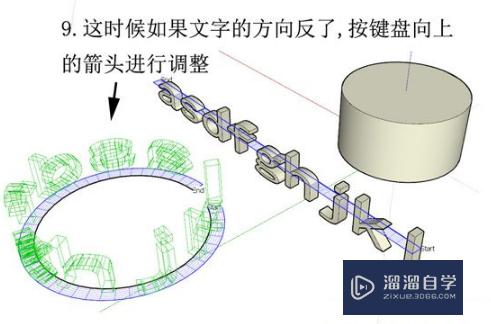
第10步
调整好后按enter键完成

第11步
完成后选取文字,用移动工具对准刚复制过来的弧线端点移动到圆柱相对于的点。对准后,将文字垂直向下移动到适当位置。
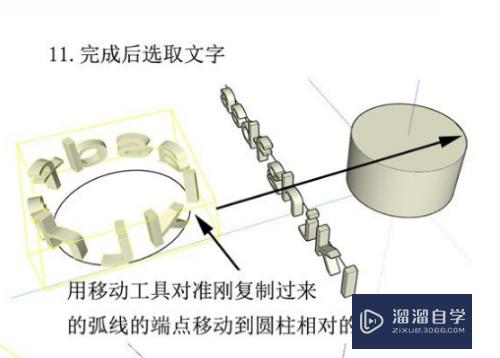
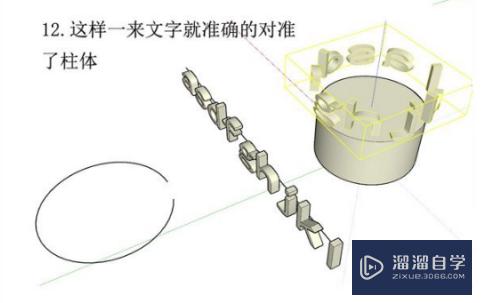

第12步
这就完成了
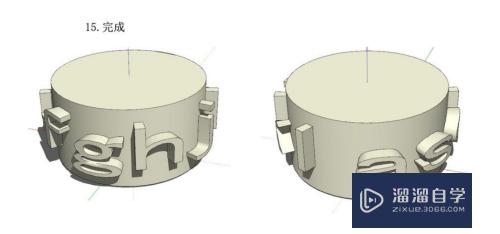
注意/提示
好了,以上就是“SketchUp草图大师怎么在柱面上打字?”这篇文章全部内容了,小编已经全部分享给大家了,还不会的小伙伴们多看几次哦!最后,希望小编今天分享的文章能帮助到各位小伙伴。如果大家想更深入了解SketchUp那么点击这里了解学习更多课程。
相关文章
距结束 06 天 00 : 35 : 01
距结束 01 天 12 : 35 : 01
首页










